Zoom er en populær videokonferanseplattform som brukes av millioner av mennesker over hele verden. Imidlertid har mange brukere rapportert det Zoom-skjermdeling fungerer vanligvis ikke, noe som kan være frustrerende når du presenterer informasjon eller samarbeider med andre. Denne artikkelen vil forklare hvorfor Zoom-skjermdeling ikke fungerer og gi tips om feilsøking og løsning av disse problemene.
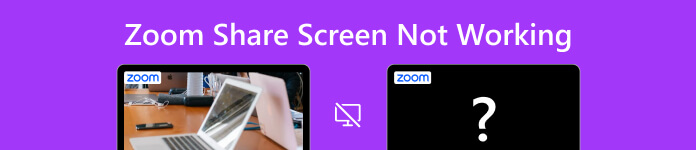
- Del 1: Potensielle grunner til at zoomdelingsskjermen ikke fungerer
- Del 2: Trinn for å feilsøke Zoom Share Screen fungerer ikke
- Del 3: Bruk Aiseesoft til å fikse alle programvareproblemer på iPhone
- Del 4: Vanlige spørsmål om Zoom Share Screen fungerer ikke
Del 1: Potensielle grunner til at zoomdelingsskjermen ikke fungerer
Det er noen mulige årsaker til at Zoom-delingsskjermen ikke fungerer. Du kan bli kjent med disse før du tar handlinger for å fikse dem.
Nettverks- eller tilkoblingsproblemer: Dårlige internett- eller nettverksproblemer kan forhindre at skjermdeling fungerer som den skal.
Problemer med zoomapplikasjoner: Noen ganger kan problemer med Zoom-applikasjonen forhindre at skjermdeling fungerer. Dette kan skyldes utdatert programvare, en feil eller et appkonfigurasjonsproblem.
Sikkerhets- eller brannmurinnstillinger: Sikkerhets- eller brannmurinnstillinger på datamaskinen eller nettverket kan hindre Zoom i å få tilgang til de nødvendige ressursene for å aktivere skjermdeling.
Feil innstillinger: Feil zoominnstillinger, for eksempel å ikke aktivere skjermdeling, kan også føre til at deling av zoomskjerm ikke fungerer.
Kompatibilitetsproblemer: Kompatibilitet mellom enheten, operativsystemet og Zoom-applikasjonen kan føre til at skjermdelingen ikke fungerer.
Hvis du opplever problemer med at Zoom-skjermdeling ikke fungerer, kan du lese neste del for å se om løsninger kan fikse problemet.
Del 2: Trinn for å feilsøke Zoom Share Screen fungerer ikke
Sjekk Internett-tilkobling: Sørg for at du har en stabil og pålitelig internettforbindelse. En god eller stabil internettforbindelse kan forårsake problemer med skjermdeling.
Start zoom på nytt: Noen ganger kan omstart av Zoom-applikasjonen løse problemer med skjermdeling. Lukk Zoom-applikasjonen helt og åpne den igjen.
Oppdater zoom: Du bør sørge for at du har den nyeste versjonen av Zoom installert. Oppdatering til den nyeste versjonen kan løse kompatibilitetsproblemer, inkludert Zoom-skjermdeling fungerer ikke.
Sjekk zoominnstillinger: Sjekk Zoom-innstillingene for å sikre at skjermdeling er aktivert. For å gjøre dette, gå til Zoom-preferansene og klikk på Skjermdeling-knappen for å sjekke innstillingene dine.
Prøv en annen nettleser: Hvis du bruker Zoom-nettklienten, prøv en annen nettleser for å se om det løser problemet med deling av Zoom-skjermen.
Deaktiver sikkerhetsprogramvare: Deaktiver midlertidig sikkerhetsprogramvare eller brannmurer på datamaskinen din for å se om de blokkerer skjermdeling.
Prøv en annen enhet: Hvis du opplever problemer med skjermdeling på en bestemt enhet, kan du prøve å bruke en annen enhet for å se om deling av Zoom-skjermen ikke fungerer.
Del 3: Bruk Aiseesoft til å fikse alle programvareproblemer på iPhone
Hvis Zoom-skjermdelingen ikke fungerer på din iPhone, er det en måte å løse det med noen få klikk. Du kan bruke Apeaksoft iOS System Recovery for å reparere alle iOS-problemer. Denne programvaren kan løse problemer med Zoom-appen og alle andre applikasjoner på enheten din. Uansett hvor alvorlig programvareproblemet er, kan du bruke tre metoder levert av Apeaksoft for å reparere din iPhone med å holde dataene dine trygge.

4,000,000 + Nedlastinger
Reparer alle slags problemer med Zoom-applikasjoner med noen få klikk.
Kompatibel med alle iOS-modellenheter og systemversjoner.
Hold Zoom-øktdataene dine trygge mens du løser problemer.
Tilby Quick Fix og to reparasjonsmoduser for å håndtere problemer.
Trinn 1Last ned og start Apeaksoft iOS System Recovery. Og du kan klikke på iOS System Recovery -knappen på hovedskjermen.

Trinn 2Du kan klikke på Gratis hurtigreparasjon knappen hvis problemet er enkelt. Dette vil oppdage og løse problemet raskt.

Trinn 3Klikk på Fix knappen og velg én modus. Og avansert modus vil installere fastvare på enheten din. Og klikk deretter på Bekrefte knapp.

Trinn 4 Hvis du skal sette fastvare, kan du velge type, kategori og modeller. Velg deretter en versjon og klikk på Last ned knapp.

Del 4: Vanlige spørsmål om Zoom Share Screen fungerer ikke
Hvorfor er skjermdelingen min i Zoom uskarp eller laggy?
Uskarp eller treg skjermdeling i Zoom kan være forårsaket av treg internettforbindelse, utdatert programvare eller for mange deltakere i møtet. For å løse dette, optimaliser internettforbindelsen din, reduser antall deltakere eller juster innstillingene for skjermdeling.
Hvorfor er alternativet for skjermdeling nedtonet i Zoom?
Hvis alternativet for skjermdeling er nedtonet i Zoom, kan det være fordi møteverten har deaktivert skjermdeling for deltakere eller at Zoom-kontoen din ikke aktiverer skjermdelingsfunksjonen. For å løse dette kan du be møteverten om å aktivere skjermdeling eller sjekke Zoom-kontoinnstillingene for å sikre at skjermdelingsfunksjonen er aktivert.
Hvorfor viser ikke min zoom-skjermdeling lyd eller video?
Hvis zoom-skjermdelingen ikke viser lyd eller video, kan det være fordi Zoom-innstillingene ikke inkluderer lyd- eller videodeling, eller det er en sjanse for at Zoommikrofonen fungerer ikke. For å feilsøke dette kan du sjekke Zoom-innstillingene, oppdatere lyd- eller videodriverne eller justere enhetens lyd- eller videoinnstillinger.
Konklusjon
Avslutningsvis er det flere grunner til det Zoomskjermdeling fungerer ikke, fra nettverks- og tilkoblingsproblemer til programvarekompatibilitet og sikkerhetsinnstillinger. Ved å følge feilsøkingstrinnene kan du raskt identifisere og løse problemet med at Zoom-delingsskjermen ikke fungerer og komme tilbake til å bruke denne funksjonen. Med disse tipsene kan du sikre at du kan ta opp et Zoom-møte jevnt og effektivt. Og hvis du ikke kan fikse dette problemet på din iPhone, klikker du på Gratis nedlasting knappen for å prøve Apeaksoft iOS System Recovery. Denne programvaren vil fikse alle problemene på enheten din.




